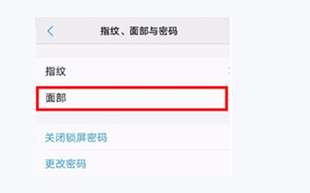win10系统出现dns服务器未响应怎么处理?dns服务器未响应处理方法
时间:2019-02-07 13:41:57 作者:匿名相信很多的用户在使用win10系统的时候都遇见dns服务器未响应的情况,大伙了解处理的方法吗?此篇文章就带来了win10系统出现dns服务器未响应的具体解决步骤。
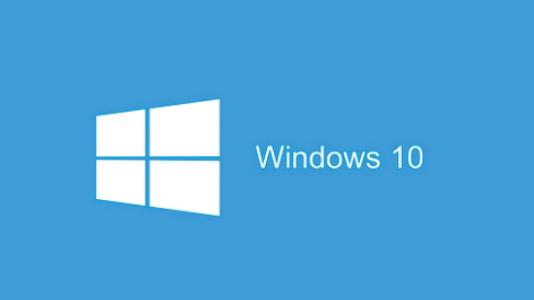
1、首先,在桌面中按组合键“win+r”组合键打开运行,在输入框当中输入:services.msc点击确定打开服务;如图所示:
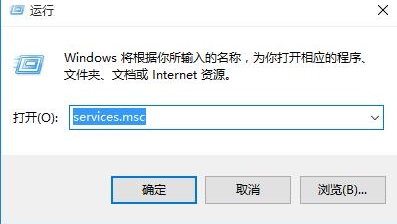
2、在服务列表当中找到“dns client”服务,把这个服务启用,如图所示:

3、然后在任务栏的网络图标中单机右键,选择“打开网络和共享中心”。如图所示:

4、在左侧点击“更改适配器设置”,如图所示:
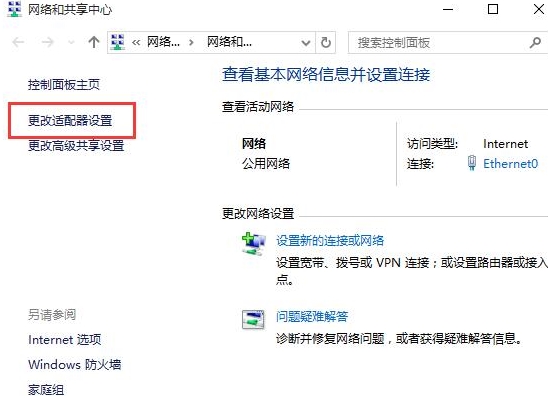
5、在ethernet0图标上单机右键(有些名称叫以太网),选择“属性”如图所示:
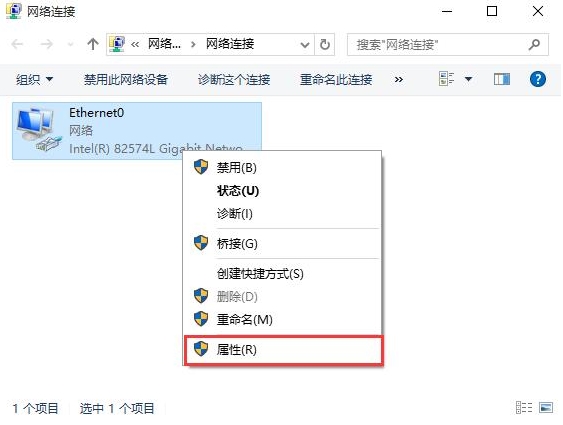
6、在选项卡当中打开“internet协议版本4(tcp/ipv4),如图所示:
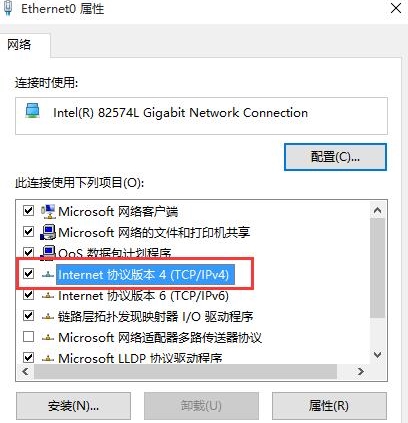
7、选择“自动获取dns服务器地址”,点击确定,另外我们还可以使用一些免费的dns服务器地址,比如:114.114.114.114。
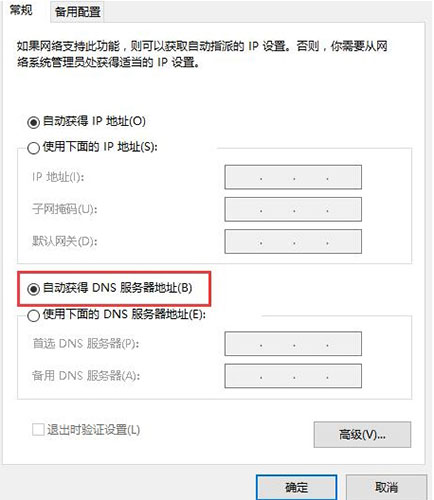
看完了上文为你们讲解的win10系统出现dns服务器未响应的具体解决步骤,你们自己也赶紧去试试吧!
-
 立即下载
聆听音乐官方版
立即下载
聆听音乐官方版影音播放丨19.23M
聆听音乐app官方版是一款专门针对喜欢听歌的用户打造的音乐播放器。软件内各种类型的音乐应有尽有,流行、摇滚、说唱、情歌、民谣等等,可以很好的满足你的听歌需求。同时聆听音乐app官方版内还支持自定义歌单,随时将自己喜欢的歌曲音乐添加到歌单收听,支持下载到本地,没
-
 立即下载
哔哩哔哩直播姬手机版(bilibililink)
立即下载
哔哩哔哩直播姬手机版(bilibililink)影音播放丨163.58M
哔哩哔哩直播姬手机版(bilibililink)是一款专为B站主播和观众设计的直播伴侣应用,它集成了直播推流、弹幕互动、礼物打赏等多种功能于一体,让主播能够轻松开启直播,与粉丝实时互动,同时也为观众提供了流畅的直播观看体验及丰富的互动玩法。无论是游戏直播、才艺
-
 立即下载
V站体育官网
立即下载
V站体育官网影音播放丨40.07MB
V站体育官网是一款专注于体育赛事直播与回放的在线影音播放平台,汇聚了全球各大体育赛事的高清直播流与精彩赛事回放,为体育爱好者提供一站式观赛体验。V站体育官网软件兼容性和系统要求1.兼容多种主流浏览器,包括Chrome、Firefox、Safari及Edge等,
-
 立即下载
omofun改名动漫共和国
立即下载
omofun改名动漫共和国影音播放丨35.03MB
Omofun,现已更名为动漫共和国,是一款专为动漫爱好者精心打造的视频播放软件。它汇集了海量高清动漫资源,覆盖热门新番、经典老番及小众佳作,为用户提供一站式、无广告的流畅观看体验。omofun改名动漫共和国软件特色1.海量资源:动漫共和国拥有庞大的动漫资源库,
-
 立即下载
翼先锋影音
立即下载
翼先锋影音影音播放丨27.16M
**翼先锋影音**是一款专为追求高品质观影体验的用户设计的视频播放软件,它凭借其强大的解码能力和丰富的功能特性,在视频播放领域脱颖而出。无论是本地视频还是流媒体链接,翼先锋影音都能实现流畅播放,为用户带来极致的观影享受。软件特色1.**强大的解码能力**:支持
-

2019简单有气质两字QQ情侣网名大全分享
2019-07-01
-

上海微信公众号垃圾分类怎么查看?查看垃圾分类方法教程
2019-07-01
-

爱奇艺极速版和爱奇艺普通版有什么区别?两版本区别对比实用评测
2019-07-01
-

支付宝垃圾分类回收如何加入?垃圾分类回收加入方法教程
2019-07-01
-

华为nova5对比vivox27那款配置更好?两者性价比参数配置实用评测介绍
2019-07-01
-

2019最新高冷傲气男生两个字QQ昵称大全分享
2019-06-29
-
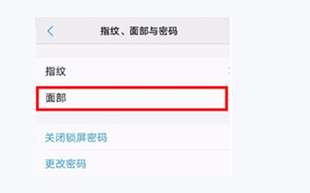
vivoy81s手机人脸面部解锁怎么打开?打开人脸面部解锁方法教程
2019-06-29
-

2019最新最全霸气超拽男生QQ昵称大全分享
2019-06-29
-

oppo renoz手机经常死机怎么处理?oppo renoz手机经常死机解决方法介绍
2019-06-29
-

抖音app怎么拍摄染发眨眼特效?染发眨眼特效拍摄方法教程
2019-06-29